Reklāma
Atjauninājusi Tīna Zībere 2017. gada 1. martā.
Labām prezentācijām ir nepieciešami nelieli pieskārieni. Izmantojot ekrāna nekustamo īpašumu par piemaksu, kad tas ir nepieciešams Microsoft PowerPoint prezentācijas, jums arī tas ir nepieciešams attaisno dizainu ar funkcionalitāti 9 PowerPoint kļūdas, no kurām jāizvairās, lai iegūtu nevainojamas prezentācijasPowerPoint prezentāciju ir viegli uzkrāt. Apskatīsim kļūdas, kuras jūs, iespējams, pieļaujat, prezentējot slaidrādi, un kā tās labot. Lasīt vairāk .
Viens no mazajiem pieskārieniem, ko es vienmēr esmu uzskatījis par noderīgu kā skatītājs un neregulārs vadītājs, ir laika un datuma parādīšana PowerPoint slaidrādē. Tā ir būtiska iespēja, ja izmantojat arī izdales materiālus. Par laimi, to ir ļoti viegli paveikt un būs padariet prezentāciju pilnīgu 10 padomi labāku PowerPoint prezentāciju izveidošanai, izmantojot Office 2016Microsoft PowerPoint turpina noteikt jaunus standartus. Jaunās PowerPoint 2016 funkcijas parāda labāko vietu viedo un radošo prezentāciju vislabākajā variantā. Lasīt vairāk .
Neuzskaitot sekundes, ļaujieties tieši metodei.
Pievienojiet pašreizējo laiku un datumu PowerPoint slaidam
Vispirms atveriet savu PowerPoint dokumentu un nokļūstiet vietnē Skats cilni lentē. Izvēlies Normāli skats. Atlasiet pirmo slaidrādes slaidu.
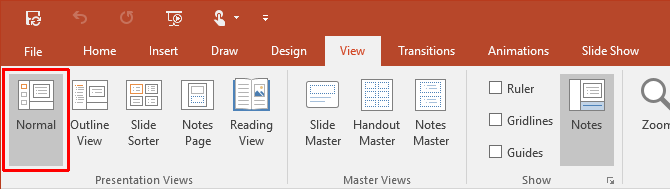
Pēc tam noklikšķiniet uz Ievietot cilni un dodieties uz Teksts grupa. Noklikšķiniet uz mazā Datums un laiks ikona, kas dod jums iespējas iespraust pašreizējo datumu un laiku PowerPoint dokumentā.
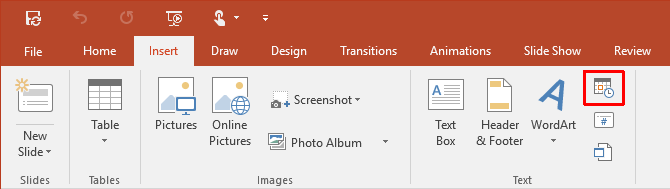
Noklikšķinot uz ikonas Datums un laiks, tiek atvērts Galvene un kājene dialoglodziņš. Izmantojot abas cilnes (kā ekrānuzņēmumā), galvenajiem slaidiem varam pievienot datuma un laika vērtības. Tāpat mēs varam pievienot to pašu informāciju Piezīmes un izdales materiāli, ko mēs parasti izdrukājam un sniedzam auditorijai kā atsauces materiālu.
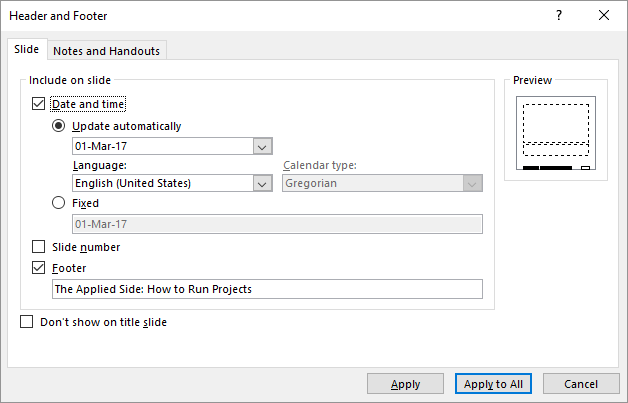
Nākamās pāris darbības ir diezgan vienkāršas - nolaižamajā izvēlnē izvēlieties datuma un laika formātu. Atlasot a Fiksēts laiks darbojas kā marķieris, kas ļauj uzzināt, kad tika izveidots slaids. Tas acīmredzami ir nemainīgs. Atjaunināt automātiski atlase parāda dinamisku laiku, kas paņem pašreizējo laiku no sistēmas pulksteņa. Opcijas ir vienādas Piezīmes un izdales materiāli cilne. (Vēlams, lai virsrakstu slaidā nerādītu datumu un laiku).
Atcerieties: Katru reizi, atverot vai izdrukājot prezentāciju, PowerPoint atjauninās datumu un laiku. PowerPoint netiek automātiski atjaunināts automātiski, bet tikai slaidrādes sākumā.
Visbeidzot, atlasiet Piesakies visiem un esat pabeidzis.
Pievienojiet pašreizējo laiku un datumu atbilstoši valodai
Cits noderīgs papildinājums ir datuma un laika formātu izmantošana atbilstoši auditorijas kultūrai, kurai jūs rādāt prezentāciju. Dariet to, ja strādājat globālā uzņēmumā vai esat klāt konkrētai auditorijai. Lai neatgriezeniski iestatītu vēlamo formātu, izpildiet šādus iestatījumus.
Vispirms izvēlieties Fails> Iespējas> Valoda. Dialoglodziņš Opcijas sniedz papildu valodu klāstu, lai rediģētu dokumentu.
Izvērsiet nolaižamo izvēlni Pievienojiet papildu rediģēšanas valodas un izvēlieties valodu (-as) pēc savas izvēles, kuru vēlaties izmantot datumam un laikam. Klikšķiniet uz Pievienot. Nospiediet labi, lai apstiprinātu un izietu no PowerPoint faila.
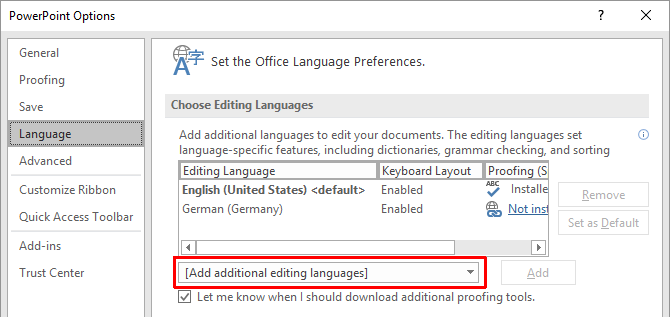
Atkal atveriet prezentāciju un novietojiet kursoru vietā, kur vēlaties ievietot datumu. Veiciet ierasto maršruta izvēli Ievietot un pēc tam noklikšķinot uz Datums un laiks pogu.
Ja datuma un laika ievietošanai izmantojat kaut ko līdzīgu tekstlodziņam, tiek parādīts šāds dialoglodziņš:
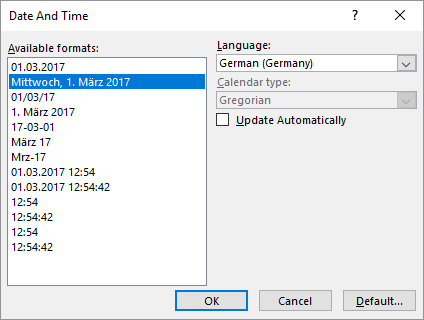
Ja kājeni pievienojat datumu un laiku, parādās parastais lodziņš. Abos gadījumos atlasiet datuma un laika formātu un nolaižamajā izvēlnē atlasiet valodu. Pēc tevis labi izmaiņas, datums un laiks tiek ievadīts izvēlētās valsts valodā.
Datums, kad notiks jūsu PowerPoint prezentācijas
Datuma un laika izmantošana ar PowerPoint slaidiem ir vienkāršs pēdējais solis, kas jāveic pirms prezentācijas sniegšanas vai izplatīšanas.
Kad jūs tikai sākat darbu ar savu prezentācijas dizainu, apskatiet tos atdzist PowerPoint veidnes 10 atdzist PowerPoint veidnes, lai jūsu PPT prezentācija spīdētuVai meklējat labākās lieliskās PowerPoint veidnes? Šeit ir 10 labākie Envato Elements piedāvātie paraugi. Lasīt vairāk lai ietaupītu laiku. Un noteikti izvairieties no tiem dizaina kļūdas prezentācijā 6 slaidrādes dizaina kļūdas, no kurām jums vajadzētu izvairīties nākamajā prezentācijāVai jūs iesācēju dizaineru lūdzat izveidot prezentāciju? Šeit ir dažas izplatītas dizaina kļūdas, no kurām vienmēr vajadzētu izvairīties. Lasīt vairāk . Jūs varētu arī vēlēties uzlabot savus slaidus par datu vizualizēšana ar Excel grafikiem Uzlabojiet PowerPoint prezentāciju, izmantojot Excel datu vizualizācijasNekas nepadara informāciju spilgtāku kā lieliska vizualizācija. Mēs parādīsim, kā sagatavot savus datus programmā Excel un importēt diagrammas PowerPoint, lai iegūtu dzīvīgu prezentāciju. Lasīt vairāk .
Saikat Basu ir interneta, Windows un produktivitātes redaktora vietnieks. Pēc MBA šķēršļu un desmit gadus ilgas mārketinga karjeras noņemšanas viņš tagad aizrautīgi palīdz citiem uzlabot savas stāstīšanas prasmes. Viņš pieskata trūkstošo Oksfordas komatu un ienīst sliktos ekrānuzņēmumus. Bet fotogrāfija, Photoshop un produktivitātes idejas nomierina viņa dvēseli.